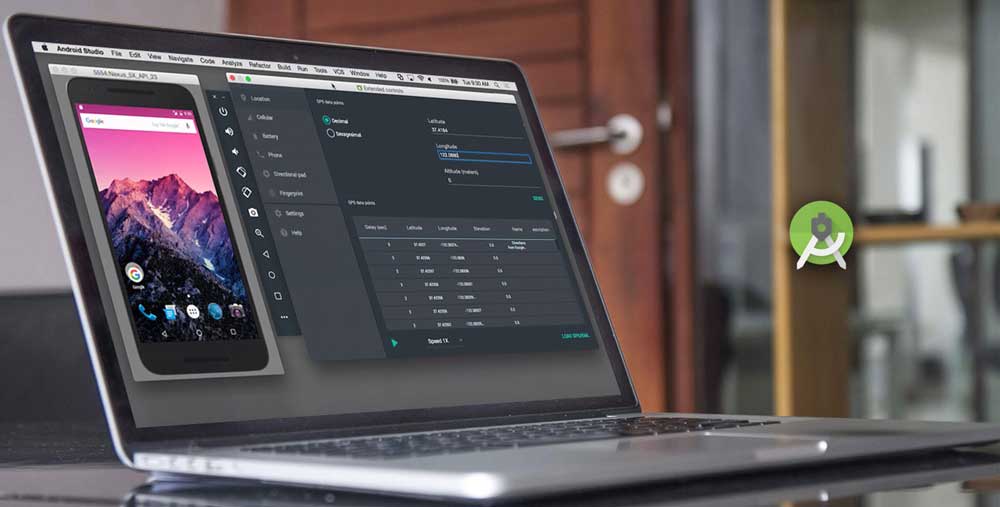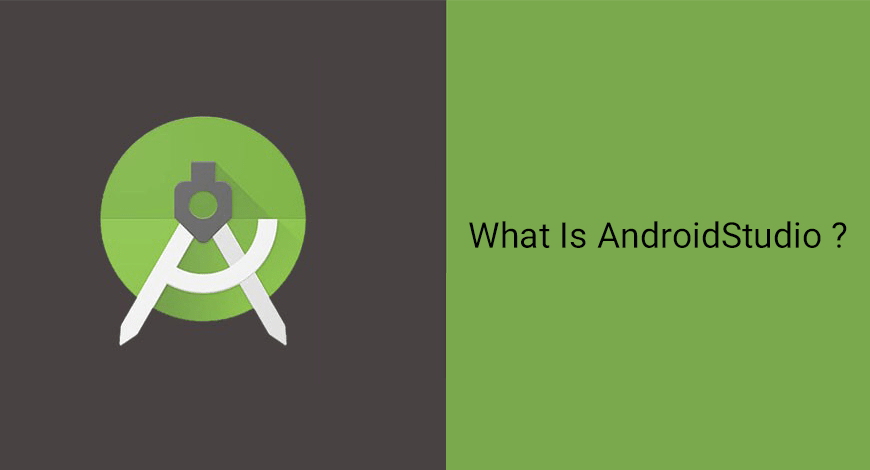اندروید استودیو چیست
اندروید استودیو چیست: Android Studio IDE یک برنامه رسمی برای اندروید است. این برنامه برای Android ساخته شده است. برنامه اندروید استودیو باعث پیشرفت شما در ساخت برنامه اندروید میشود و به شما در ساخت بهترین برنامههای اندرویدی در هر دستگاهی که سیستم عامل اندروید روی آن نصب است، کمک میکند. اندروید استودیو (Android Studio) یک برنامه منبع باز (open source) است.
براساس Intellij IDEA، اندروید استودیو سریعترین گردش ممکن در برنامهنویسی را برای شما فراهم میکند. روشهای زیادی برای توسعه و پیشرفت اندروید در صنعت دیجیتال موجود است. اما مهمترین و قدرمندترین برنامهی رسمی که برای توسعه اندروید وجود دارد، اندروید استودیو است.
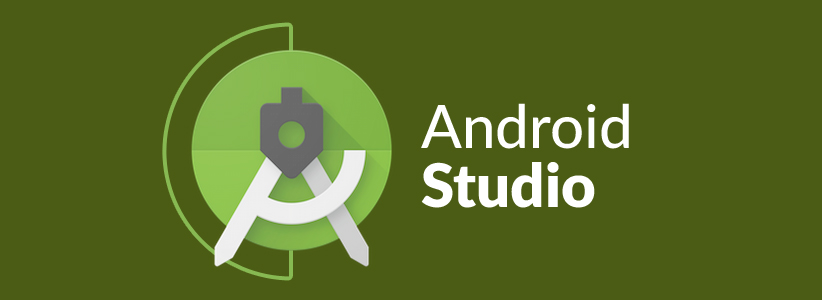
تاریخچه اندروید استودیو
اندروید استودیو اولین بار در سال ۲۰۱۳ در یک کنفرانس Google I/O اعلام شد و در سال ۲۰۱۴ پس از نسخههای مختلف بتا در دسترس، عموم قرار گرفت. قبل از اینکه برنامه اندروید استودیو انتشار پیدا کند و در دسترس عموم قرار گیرد، برای توسعه اندروید از برنامه Eclipse IDE استفاده میشد. برنامه Eclipse IDE میتواند از چندین زبان برنامهنویسی پشتیبانی کند، از جمله جاوا که یک زبان برنامهنویسی عمومی است.
برای پیشبرد اندروید استودیو هنوز راه کمی وجود دارد تا بتوانیم کاملا ادعا کنیم که اندروید استودیو یک تجربه کاملاً بصری و روان است. شاید برای کسانی که از قبل تجربهی کدنویسی را نداشته باشند برایشان جای تعجب وجود دارد که چگونه اندروید استودیو میتواند باعث پیشرفت سیستم عامل اندروید شود.

هنگامی که یک پروژه جدید را شروع میکنید، اندروید استودیو (Android Studio) ساختار لازم را برای تمام پرونده و فایلهای شما ایجاد میکند و باعث میشود آنها در پنجره Project در سمت چپ IDE قابل مشاهده باشند (روی View> Tool Windows> Project کلیک کنید).
ویژگیهای اندروید استودیو چیست
برنامه اندروید استودیو ورژن Android Studio 3.2.1 دارای ویژگیهای منحصر به فردی است که شامل مواردی همچون:
- دارای سیستم ساخت و ساز مبتنی بر Gradle-based که قابلیت انعطافپذیری دارد.
- اندروید استودیو یک شبیهساز سریع و سرشار از ویژگی است.
- یک محیط متحد که در آن میتوانید همهی دستگاههای Android را توسعه دهید.
- اندروید استودیو را میتوانید از طریق مسنجر نصب و اجرا کنید و شما به راحتی میتوانید بدون ایجاد یک اپلیکیشن (APK) جدید هر تغییراتی که بخواهید به برنامه درحال اجرا، وارد کنید.
- الگوهای کد و ادغام GitHub که در اندروید استودیو وجود دارد به شما کمک میکند تا بتوانید برنامههای مشترک با کدهای نمونه GitHub را ایجاد کنید.
- دارای ابزار و چارچوبهای مختلف تست شده
- پشتیبانی از C ++ و NDK
- پشتیبانی داخلی برای Google Cloud Platform و ادغام Google Cloud Messaging و Google App Engine را آسان میکند
- داشتن معماری افزونه برای گسترش اندروید استودیو
آموزش دانلود اندروید استودیو (Android Studio)
گوگل دسترسی و دانلود اندروید استودیو را برای سیستم عاملهای Windows ،Mac OS X و Linux فراهم کرده است. شما میتوانید android studio را از خود صفحه اصلی اندروید استودیو (Android Studio homepage) دانلود کنید. در آنجا SDKهایی وجود دارند که میتوانید برای خط فرمان دادن به اندروید استودیو، از آن (SDK) استفاده کنید. حتما قبل از دانلود برنامه اندروید استودیو تمام مشخصات سیستم عامل خود را چک کنید و متناسب با سیستم عامل خود شروع به دانلود برنامه اندروید استودیو کنید.

اندروید استودیو متناسب با سیستم عامل ویندوز Windows
- Microsoft Windows 7/8/10 (32-bit or 64-bit)
- ۳ GB RAM minimum, 8 GB RAM recommended (plus 1 GB for the Android Emulator)
- ۲ GB of available disk space minimum, 4 GB recommended (500 MB for IDE plus 1.5 GB for Android SDK and emulator system image)
- ۱۲۸۰ x 800 minimum screen resolution
اندروید استودیو متناسب با سیستم عامل Mac OS
- Mac OS X 10.10 (Yosemite) or higher, up to 10.13 (High Sierra)
- ۳ GB RAM minimum, 8 GB RAM recommended (plus 1 GB for the Android Emulator)
- ۲ GB of available disk space minimum, 4 GB recommended (500 MB for IDE plus 1.5 GB for Android SDK and emulator system image)
۱۲۸۰ x 800 minimum screen resolution
اندروید استودیو متناسب با سیستم عامل Linux OS
- GNOME or KDE desktop. Tested on Ubuntu 14.04 LTS, Trusty Tahr (64-bit distribution capable of running 32-bit applications)
- ۶۴-bit distribution capable of running 32-bit applications
- GNU C Library (glibc) 2.19 or later
- ۳ GB RAM minimum, 8 GB RAM recommended (plus 1 GB for the Android Emulator)
- ۲ GB of available disk space minimum, 4 GB recommended (500 MB for IDE plus 1.5 GB for Android SDK and emulator system image)
- ۱۲۸۰ x 800 minimum screen resolution
اف ال اندروید استودیو چیست (FL Android Studio)
FL Studio Mobile یک ایستگاه کاری صوتی دیجیتال (digital audio workstation) است که برای اندروید، iOS و ویندوز UWP در دسترس است. این برنامه امکان ایجاد پروژههای کامل موسیقی را فراهم میکند که میتوانند در قالبهای WAV ، MP3 و MIDI تولید شوند تا بتوانند با سایر ایستگاههای کاری صوتی دیجیتال (digital audio workstation) کار کنند یا در قالب پروژه FLLM در FL Studio 10.0.5 افتتاح شود.
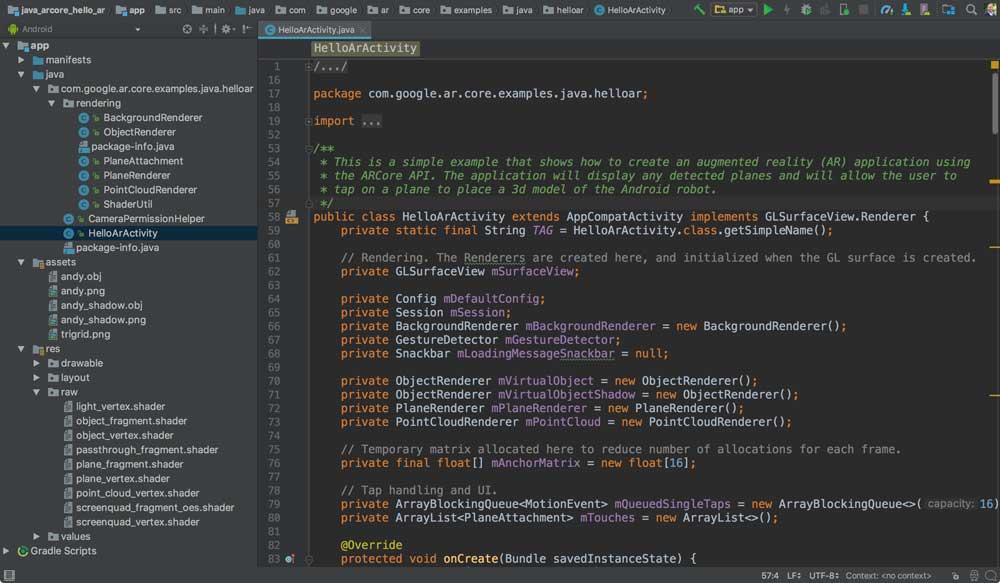
اف ال اندروید استودیو ویژگیهای مختلفی از جمله:
- تنظیم کننده مرحله (step sequencer)
- رول پیانو (piano roll)
- صفحه کلید (keyboard)
- درام پد (drum pad)
- ویرایشگر آهنگ (track editor)
- جلوه ها (effects)
شامل ۱۳۳ ساز نمونه از جمله: مصنوعات و مجموعههای طبلها است. در برنامه اف ال اندروید استودیو (FL Android Studio) ابزارها میتوانند با فایلهای zip یا .instr در برنامه قرار گیرند.
کد منبع (Source Code) برای اندروید استودیو بسازید
اگر تازه کار هستید و هیچ زمینهای در این حوزه ندارید برای ابتدای کار کد منبع اندروید استودیو را دانلود کنید و پروژه زیر را بدست آورید:
Android plugin source code: <studio-master-dev>/tools/adt/idea
IntelliJ IDE base: <studio-master-dev>/tools/idea/
Shared library dependencies: <studio-master-dev>/tools/base/.
برای ساخت موفقیت آمیز اندروید استودیو از ابتدا شما باید اطمینان حاصل کنید که قادر به اجرای نسخه قابل کنترل با کنترل (Bazel (revision-controlled executable of Bazel) هستید؟! که بدین صورت است:
<studio-master-dev>/tools/base/bazel
$ cd studio-master-dev/
$ tools/base/bazel/bazel version
Build label: …
Build target: …
برای اطمینان از اینکه Bazel میتواند وظایف ساخت Android Studio را انجام دهد، دستور زیر را اجرا کنید:
$ bazel build <studio-master-dev>/tools/adt/idea/android:profiler-artifacts
اندروید استودیو را با استفاده از IntelliJ بسازید
اگر شما علاقمند به ایجاد تغییر در بانک اطلاعاتی اندروید استودیو و ساختن IDE از منبع (source) هستید میتوانید با استفاده از IntelliJ این کار را انجام دهید. برای شروع، ابتدا باید یک پروژه جدید را از کد منبع Android Studio پیکربندی کنید که به شرح زیر است:
- آخرین نسخه از IntelliJ IDEA Community Edition را دانلود و نصب کنید.
- IntelliJ IDEA را باز کنید و یک پروژه جدید ایجاد کنید.
- هنگامی که از شما خواسته شد فهرست منبع را برای پروژه خود انتخاب کنید (< studio-master-dev> / Tools / idea /) را انتخاب کنید و OK را بزنید.
- به گزینه Next ادامه دهید تا اینکه از شما خواسته شود SDK پروژه را انتخاب کنید.
IntelliJ را به JDK محلی (local) خود که به شرح زیر است نشان دهید:
- از قسمت سمت چپ IDEA jdk را انتخاب کنید.
- در حالی که IDEA jdk مشخص است روی افزودن SDK جدید (+)> JDK کلیک کنید.
توجه: SDK را که اضافه میکنید باید JDK استاندارد باشد نه یک SDJ افزونه مانند: (IntelliJ Platform Plugin)
- به جایی بروید که کد منبع Android را دانلود کردهاید و بسته JDK موجود در (prebuilts / studio / jdk / ) را انتخاب کنید.
- اگر در لینوکس یا ویندوز هستید <jdk-path> /lib/tools.jar را نیز به کلاس IDEA jdk اضافه کنید.
- بر روی Next کلیک کنید تا IntelliJ پروژه شما را ایجاد کند.
- پس از اتمام IntelliJ در ایجاد پروژه بر روی ساخت> بازسازی پروژه از نوار منو (click Build > Rebuild Project from the menu bar.) کلیک کنید.
- اگر در تهیه فایل های .kt مشکل دارید مطمئن شوید که افزونه کاتلین (Kotlin) را نصب کردهاید
- AndroidStudio را از فهرست منوی تنظیمات واقع در سمت راست بالای IDE انتخاب کنید.
توجه: اگر مشکلی در تهیه فایلهای groovy به وجود آمده است، مطمئن شوید که افزونه Groovy را فعال کردهاید.
برای اجرا برنامه Android Studio روی دکمه Run (که به نظر میرسد یک دکمه پخش سبز) در گوشه سمت راست بالای IDE است را انتخاب کنید.